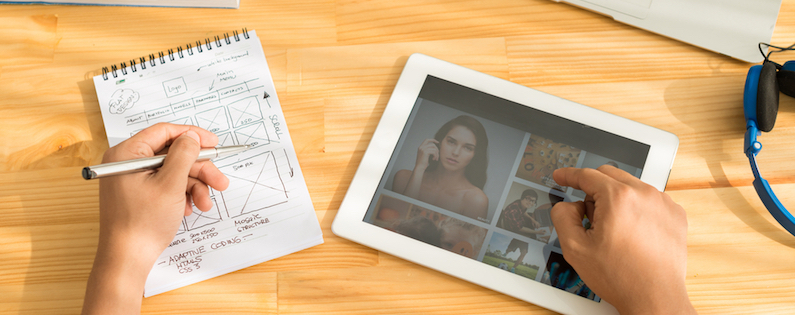
Notes ontvangt mijn prijs voor de meest verbeterde app van de iOS 9-update. Een van de grote upgrades is de Sketch-functie. Nu combineert Notes tekst, schetsen, afbeeldingen en delen om u veel opties voor het maken van aantekeningen te geven. Met drie verschillende "markeer"-tips, een liniaal, gum en kleurenezel, is het een vrij eenvoudige schetstoepassing, maar het is effectief en gemakkelijk te combineren met tekst of afbeeldingen.
Notities openen; selecteer een map. Begin een nieuwe notitie door op het potlood- en papierpictogram in de rechterbenedenhoek te tikken.
Tik op het plusteken om meer dan alleen tekst toe te voegen. Er verschijnt een menu met uw Notes-opties. Tik op de kronkel om te schetsen.
Kies in schets een kleur door op de cirkel in het menu Extra te tikken en selecteer vervolgens een van de drie tips voor verschillende tekenbreedtes. U kunt de terug-knop (bovenaan) of de gum gebruiken om fouten ongedaan te maken.
Er is ook een liniaal voor rechte of schuine lijnen. Als je tevreden bent met je schets, selecteer je Gereed.
De schets wordt aan je notitie toegevoegd. Je kunt nog een schets, een afbeelding of tekst toevoegen en deze vervolgens met de wereld delen.
Top Image Credit: Dragon Images / Shutterstock.com